荣耀note10怎么设置字体样式?很多小伙伴们都还不知道,下面小编为大家整理了荣耀note10设置字体样式方法教程,一起来看看吧。
荣耀note10怎么设置字体样式
首先,我们打开手机并解锁进入主界面,点击【主题】设置。

进入主题后,默认显示在推荐选项中,我们点击【字体】选项。
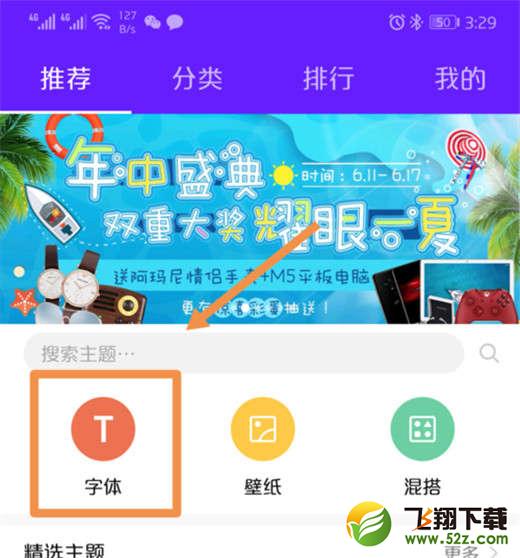
进入字体后,默认显示的为【最新】字体,大部分是收费的。
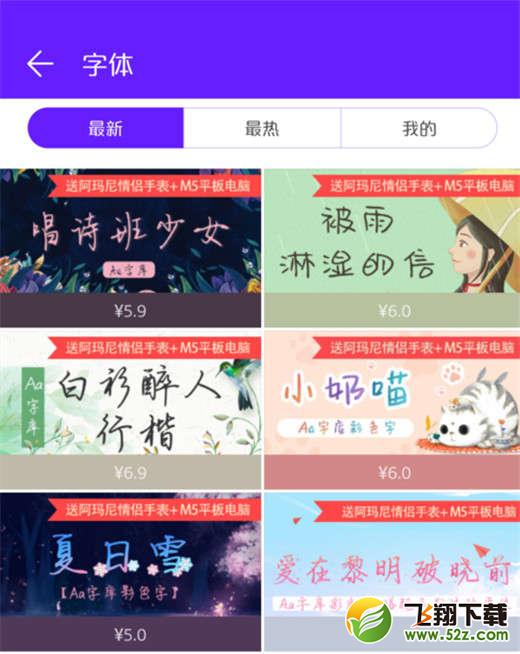
免费的字体系统其实也提供了很多,只不过隐藏起来没有在界面显示。可以在搜索框内输入【免费】进行搜索。
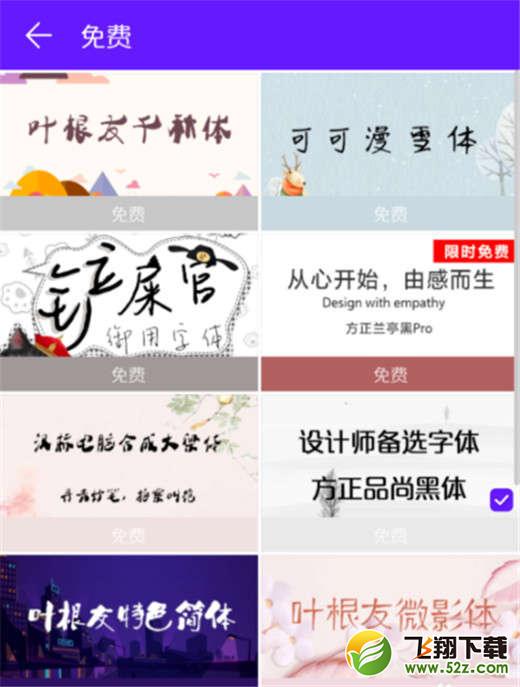
下载好字体之后,点击下方的应用即可。

以上就是小编为大家带来的荣耀note10设置字体样式方法教程全部内容!有需要的玩家千万不要错过哦!